win10 麦克风 win10麦克风开启方法
更新时间:2023-10-28 16:01:29作者:xtang
win10 麦克风,在如今的数字时代,Windows 10操作系统已经成为了我们日常生活中不可或缺的一部分,而对于许多用户来说,使用麦克风是进行语音通话、语音识别或其他语音相关操作的重要手段。有些用户可能会遇到在Windows 10系统中开启麦克风的问题,不知道该如何设置和调整。在本文中我们将为大家介绍一些简单而有效的方法,帮助您快速开启Win10系统中的麦克风功能,让您可以畅所欲言,享受更便捷的语音体验。
步骤如下:
1.win10怎么开启麦克风,win10麦克风怎么开启。【win10】点开下,如图。
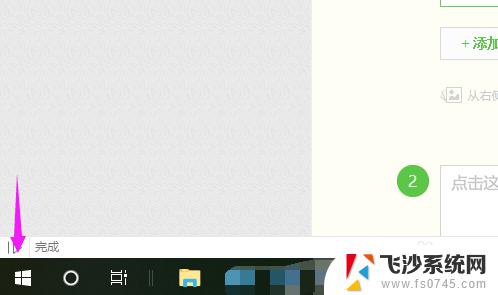
2.接着我们就将【设置】也小手点触开,如图。
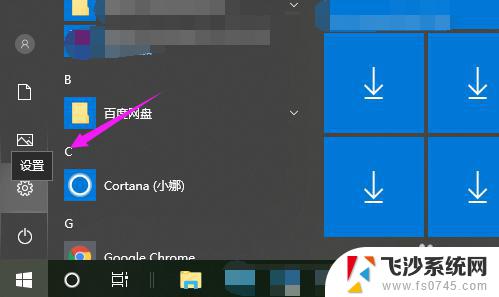
3.接着我们继续将【隐私】开启,如图。
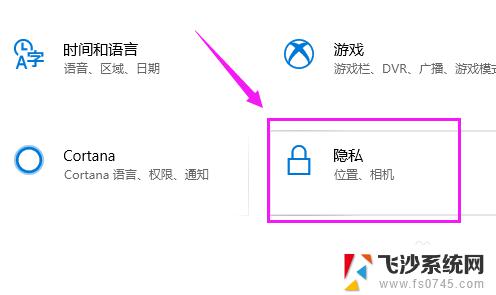
4.在【隐私】主页,小编鼠标单点开【麦克风】,如图。
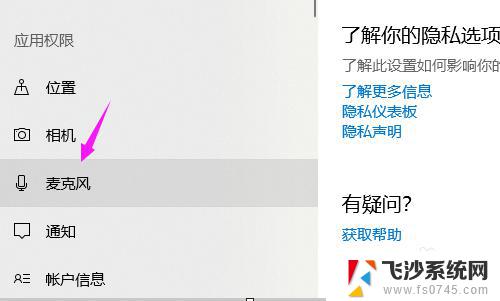
5.接着我们就立即点下【更改】,如图。
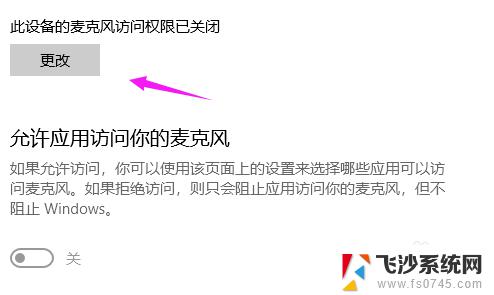
6.我们就看到【麦克风】开关是关闭了,开启就好,如图。
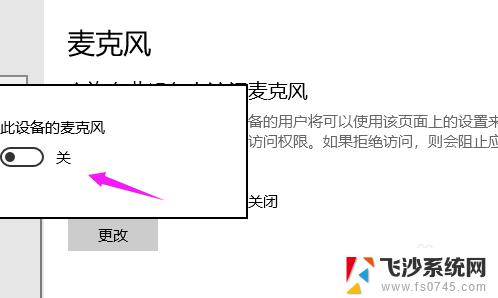
以上就是关于Windows 10麦克风的全部内容,如果您遇到了相同的问题,您可以按照我提供的方法来解决。
win10 麦克风 win10麦克风开启方法相关教程
-
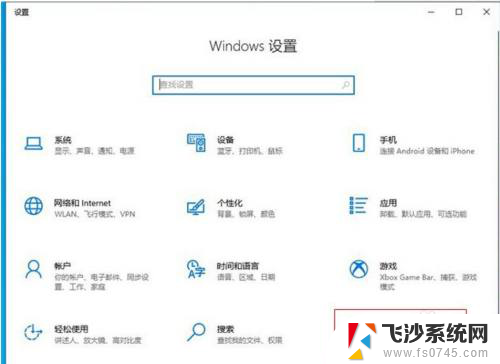 电脑打开麦克风权限在哪里 win10麦克风权限开启方法
电脑打开麦克风权限在哪里 win10麦克风权限开启方法2024-01-28
-
 win10打开麦克风 如何在Win10上开启内置麦克风
win10打开麦克风 如何在Win10上开启内置麦克风2023-09-12
-
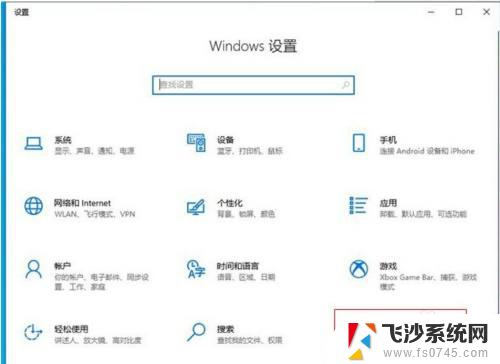 怎么开麦克风的权限 如何在win10中开启麦克风权限
怎么开麦克风的权限 如何在win10中开启麦克风权限2023-12-31
-
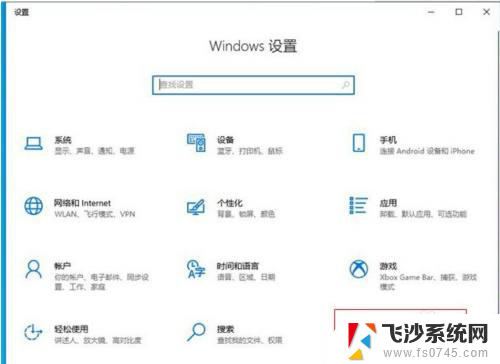 windows麦克风权限怎么打开 win10麦克风权限开启步骤
windows麦克风权限怎么打开 win10麦克风权限开启步骤2024-04-19
- 怎么设置麦克风权限 win10麦克风权限如何开启
- 台式电脑有没有麦克风功能 Win10如何开启麦克风
- w10麦克风怎么调大 win10麦克风音量调节方法
- 怎么把麦克风权限打开 win10麦克风权限设置在哪里
- 电脑切换麦克风 Win10麦克风切换方法详解
- 联想电脑没法用麦克风 win10耳机麦克风无声如何解决
- win10网络在哪里打开 Win10网络发现功能设置方法
- 不让电脑自动锁屏 win10怎样设置电脑不自动锁屏
- window系统怎么换壁纸 win10未激活如何更换桌面背景
- win10专业版查看激活 win10专业版如何确认是否已激活
- windows截图并保存 Win10如何使用快捷键快速截屏保存
- windows精确搜索 WIN10文件搜索方法
win10系统教程推荐
- 1 win10网络在哪里打开 Win10网络发现功能设置方法
- 2 不让电脑自动锁屏 win10怎样设置电脑不自动锁屏
- 3 window系统怎么换壁纸 win10未激活如何更换桌面背景
- 4 win10专业版查看激活 win10专业版如何确认是否已激活
- 5 win10怎样删除掉更新文件 Win10系统更新文件删除步骤
- 6 老版本win10系统 Win10怎么降级到以前的版本
- 7 win10怎样调屏幕亮度 Win10调整电脑屏幕亮度方法
- 8 win开启远程桌面 Win10如何关闭远程桌面连接服务
- 9 打开旧版ie浏览器 win10如何访问Internet Explorer浏览器
- 10 苹果手机可以连接联想蓝牙吗 苹果手机WIN10联想笔记本蓝牙配对教程